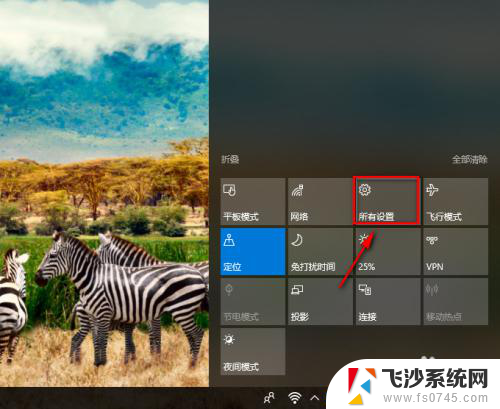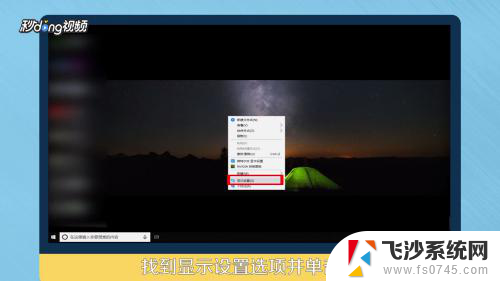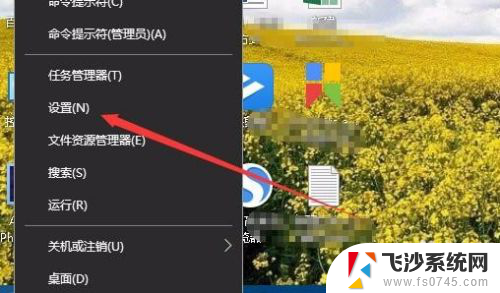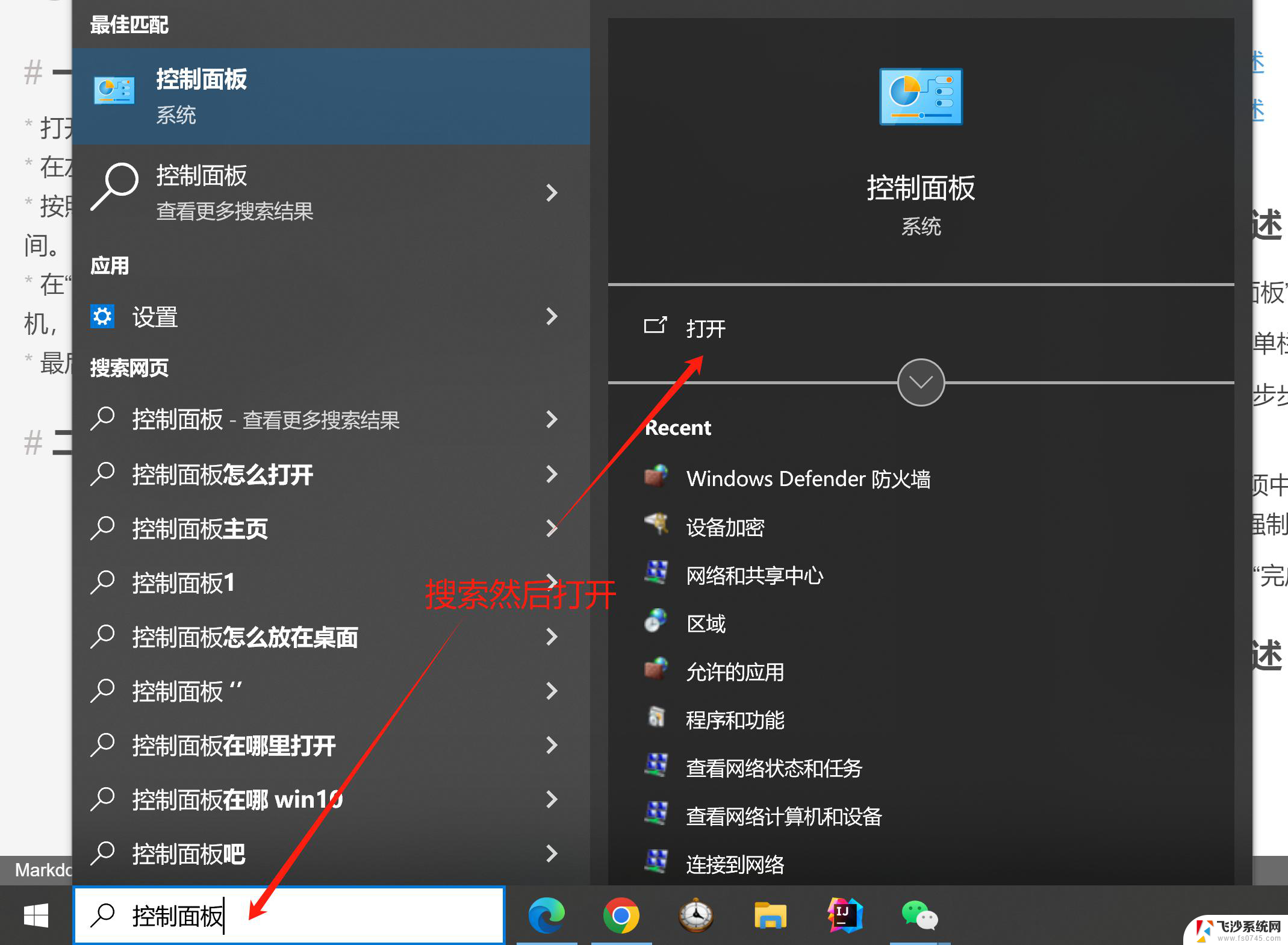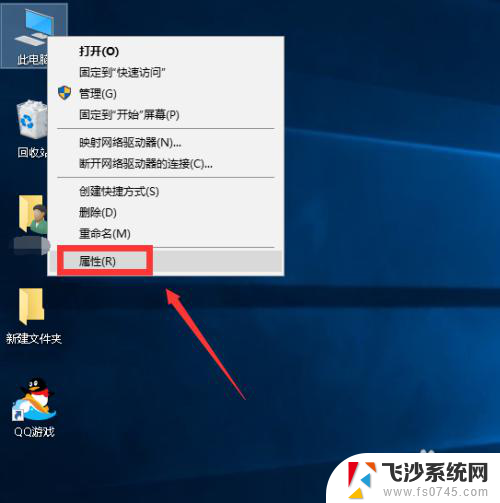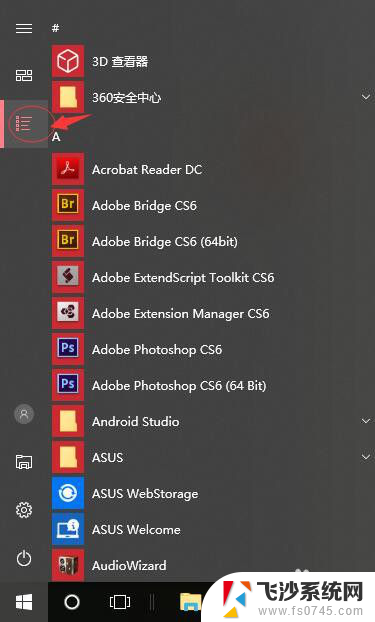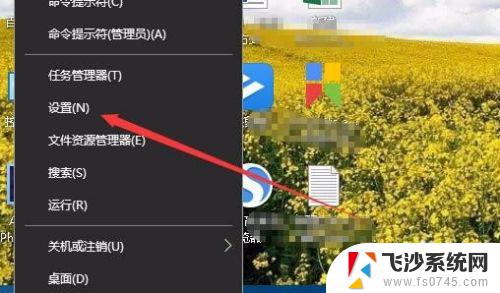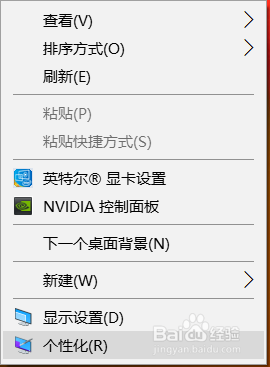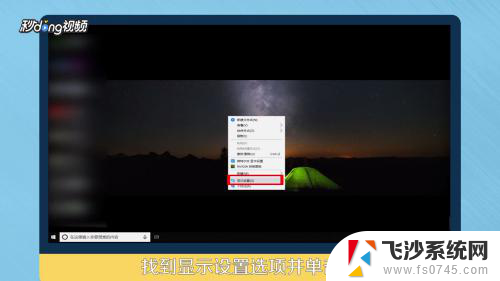win10怎么修改word自动保存时间 Word如何设置自动保存时间
更新时间:2024-09-21 13:46:17作者:xtyang
在使用Word处理文档时,有时候会遇到意外情况导致数据丢失,为了避免这种情况发生,我们可以设置Word的自动保存时间,Win10系统下,我们可以通过简单的操作来修改Word的自动保存时间,确保文档数据得到及时保存,避免不必要的损失。接下来让我们一起来了解一下Word如何设置自动保存时间,以及如何在Win10系统下进行操作。
具体方法:
1.打开任意word文档,点击“文件”
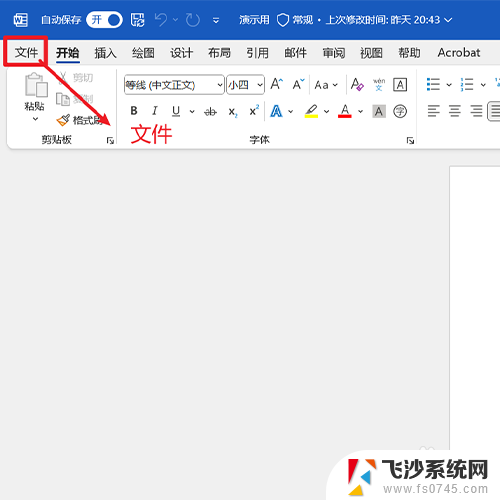
2.点击“选项”
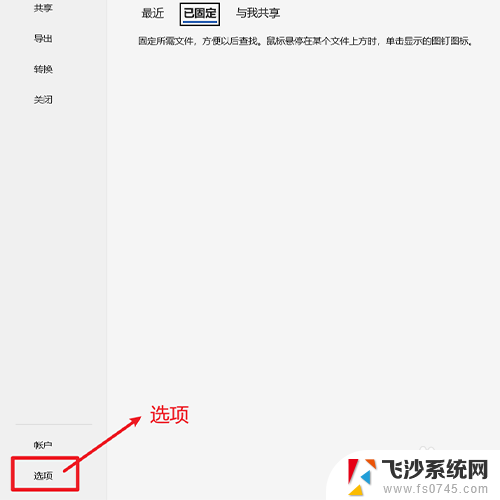
3.点击“保存”
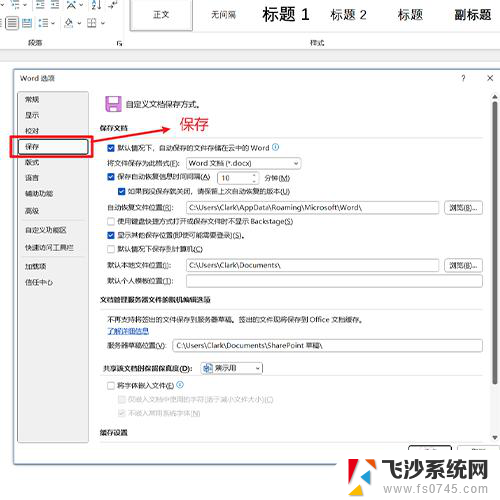
4.更改自动保存时间间隔,建议更改3-5分钟。然后点击“确认”即可生效
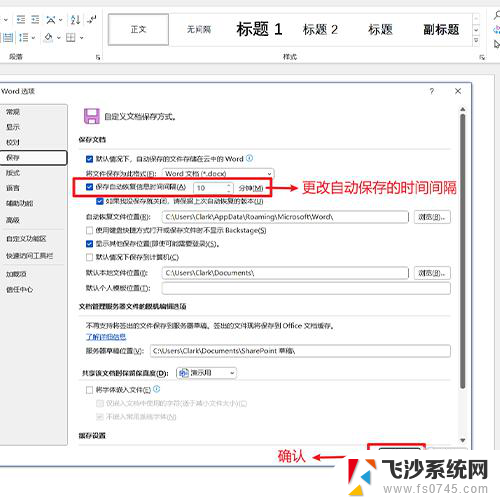
以上就是win10怎么修改word自动保存时间的全部内容,如果有遇到这种情况,那么你就可以根据小编的操作来进行解决,非常的简单快速,一步到位。